Menu principale:
Multimediale > Pinnacle 20
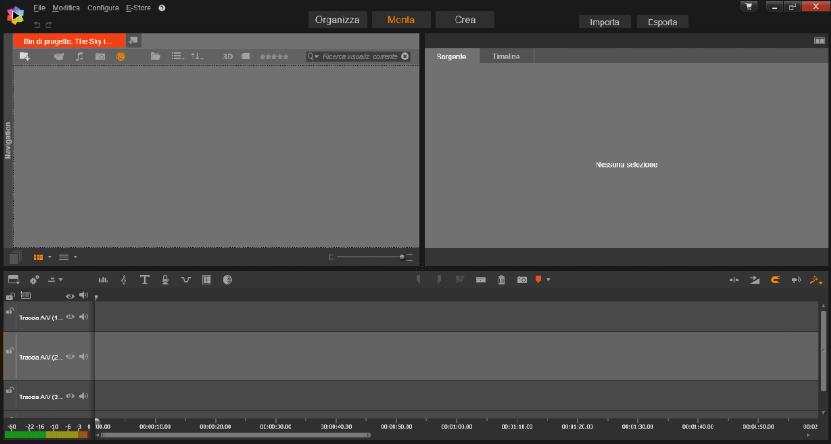
Il modulo Monta, è uno spazio di lavoro molto ricco nel quale si svolge tutto il lavoro nell'elaborazione del progetto inserendo e modificando le varie clip video, audio, testi ed effetti vari. Per fare questo il modulo monta ha a disposizione tre aree:
- Area navigazione
- Sezione Monitor sorgente e timeline.
- Area timeline
Ciò che è inserito nell'area navigazione è visibile nel monitor sorgente.
Ciò che è inserito nell'area timeline è visibile nel monitor timeline.
Analizziamo gli strumenti che sono la parte preponderante del modulo Monta.
1. La prima icona personalizza barra degli strumenti, consente di visualizzare 21 strumenti tre di questi:
- Impostazione del timeline
- Mixer audio
- Modalità di ritaglio
sono inamovibili, mentre tutti gli altri possono essere mostrati o meno.
2. Seconda icona impostazione della timeline, che saranno poi in funzione della clip che sarà inserita.
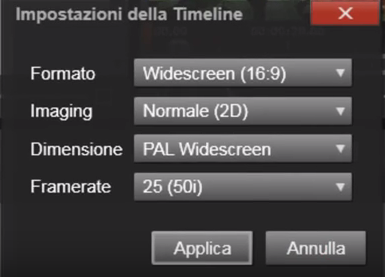
Indipendentemente dalle impostazioni, le caratteristiche della timeline si adattano alla prima clip importata.
3. Terza icona, permette di visualizzare oltre alla timeline anche uno storyboard, che consente di vedere ogni singola clip inserita sulla timeline, ma se inserisco un oggetto su una time line diversa non compare sulla storyboard.
3. Quarta icona visualizzazione mixer audio, consente di lavorara sull'audio
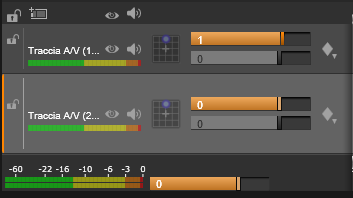
I cursori gestiscono il volume e il sottofondo, accanto troviamo un'icona: panoramica stereo, cliccando su compare una maschera che permette di simulare una situazione di surround spostando il puntino dal canale sinistro a quello destro.
4. L'icona rappresentata dalla chiave di violino crea brano, cliccandoci su si apre una finestra
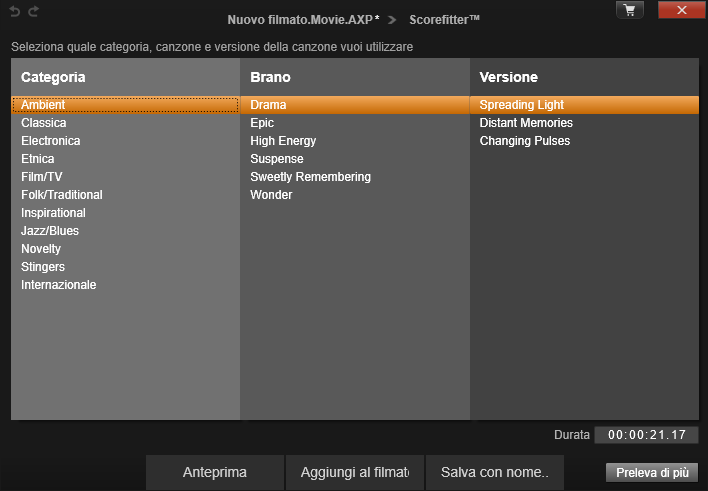
Questa finestra ci consente di ascoltare in anteprima e successivamente inserire un brano messo a disposizione dal software nel video, di modificarne il tempo e di acquistarne altri.
5. L'icona voice over, apre una nuova finestra
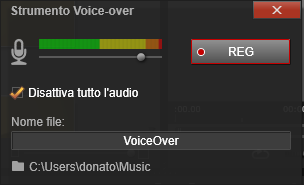
che permette di registrare un commento e inserirlo nel video, attivando prima la pista timeline dove inserire il nuovo file e spuntare: disattiva tutto l'audio.
6. Audio Ducking, serve ad introdurre sulla traccia principale una traccia secondaria che potrebbe essere un commento vocale o altro, utilizzando l'apposita mascherina che apparirà cliccando l'icona.
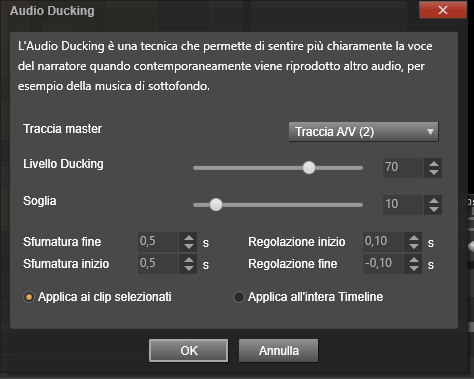
7. Marcatore fine e inizio, posizionati nella barra, richiamano altri du marcatori:
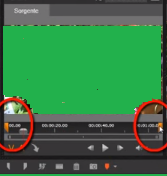
Questi, consentono di decidere da che punto deve iniziare e finire un video e successivamente inserirlo nella timeline.
Se si vuole ritagliare un video già inserito nella timeline, bisogna utilizzare i marcatori posizionati sulla barra utilizzano i cursori posizionati all'inizio ed alla fine del video inserito nella timeline, successivamente con il comando esporta sarà esportato solo la parte di video selezionata.
8. Lametta e cestino, la lametta serve a dividere un documento inserito nella timeline, il cestino a cancellare.
9. Istantane, consente di scattare un'istantanea e inserirla nella timeline in due modi diversi utilizzando l'utima icona disponibile sulla barra
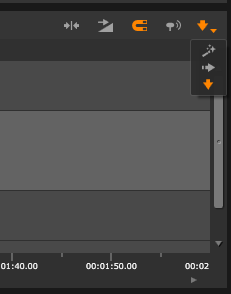
Cliccando la freccia si apre una piccola maschera, le due successive frecce consentono di iserire l'istantanea all'interno del file nella timeline o sovrapposto.
10. Transizione a lunghezza dinamica, consente di modificacare il tempo di una transizione
11. Aggancio magnetico, permette di agganciare in modo corretto due video sulla stessa timeline tale comando può essere sostituito dal chiudi gap, basta cliccare il pulsante destro del mouse posizionato nel seguente modo:
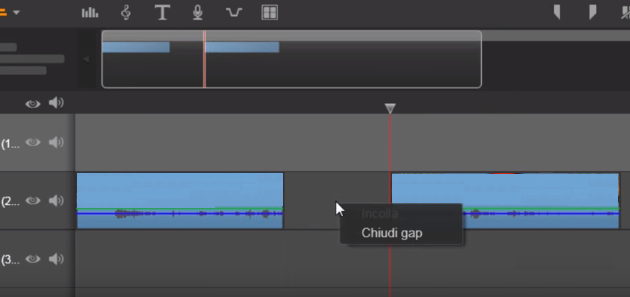
Se mi posiziono alla fine della timeline posso unire più filmati inseriti nella stessa timeline, posizionando il mouse alla fine della timeline e cliccando il pulsante destro del mouse apparira chiudi tutti i gap. Tale comando sostituisce in tutto il comando Aggancio magnetico.
12. Modalità ritaglio,
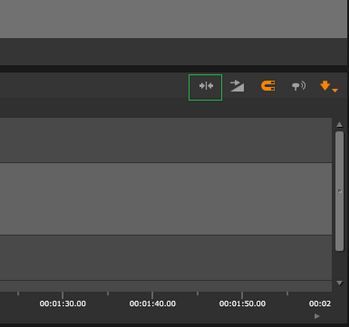
Serve a introdurre dei tagli sulle diverse clip posizionate nelle timeline, modificando una clip si modiificano anche le altre.
Home Page | Introduzione | Ass. Tecnica | Il PC | Reti | Web | CMS | Multimediale | Altro | Mappa generale del sito


